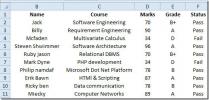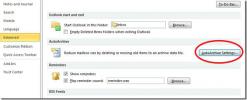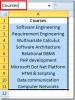Kako namestiti pisave za Microsoft Word v sistemu Windows 10
Microsoft Word vam daje precej velik seznam pisav, ki jih lahko uporabite v svojih dokumentih. Samo za profesionalno in / ali akademsko uporabo ponuja kar nekaj razumno dobrih pisav, vključno s splošno sprejetimi pisavami Arial in Times New Roman. Prav tako ima Microsoftovo razvito pisavo Calibri, ki je privzeta pisava. Če te izbire pisav ne ustrezajo vašim potrebam, lahko druge pisave vedno prenesete iz spleta in jih uporabite v svojem dokumentu. Tukaj je opisano, kako lahko v sistem Windows 10 namestite pisave za Microsoft Word.
Namestite pisave za Microsoft Word
Microsoft Word ima dostop do vsake posamezne pisave, ki je nameščena v sistemu Windows 10. To pomeni, da če želite namestiti pisave za Microsoft Word, jih morate resnično namestiti le v Windows 10 in aplikacija jih bo lahko zaznala samodejno.
Najprej poiščite pisavo. Obstaja veliko brezplačnih pisav, ki jih lahko prenesete, in veliko število plačanih, ki jih lahko uporabite tudi. Pisave naložijo kot datoteke TTF ali OTF. V operacijskem sistemu Windows 10 poskusite dobiti datoteko TTF, če je mogoče. Nekatere pisave so na voljo v obeh oblikah, druge pa niso.
Zaradi te objave smo izbrali ustvarjalno pisavo Mars Misija vendar ne bi smeli uporabljati takšnih pisav v strokovnih ali akademskih dokumentih. Ta pisava je na voljo v obliki TTF in OTF. Z desno miškino tipko kliknite datoteko TTF in v kontekstnem meniju izberite Namestitev. Za namestitev pisave boste potrebovali skrbniške pravice.

Ko je pisava nameščena, odprite Microsoft Word. Na zavihku Domov na traku odprite spustno pisavo in poiščite ime pisave, ki ste jo namestili. V tem primeru iščemo Mars Mission.

Izberite ga in začnite tipkati. Črke bodo prikazane v izbrani pisavi.

Uporabniki običajno uporabljajo različne pisave za življenjepise ali poročila. Medtem ko lahko z uporabo pisav, ki niso Times New Roman, Calibri in Arial, vaš dokument izstopa, vas moramo opozoriti, da kdorkoli ste Skupna raba dokumenta morda ne bo uporabila pisave, razen če s svojim dokumentom ne vključite pisave ali ga pred prenosom v PDF pretvorite v PDF to.
Če želite vključiti pisavo, morate vdelaj v datoteko. Z uporabo pisav bo datoteka nekoliko večja, kot bi bila običajno, če bi uporabili eno od privzetih pisav. Pisave, ki jih namestite v sistem Windows 10, bodo na voljo v vseh drugih aplikacijah Microsoft Office, vključno z Excelom in PowerPointom. Če želite odstraniti pisavo, jo boste morali odstraniti iz sistema.
Iskanje
Zadnje Objave
Skrivanje mrežnih vrstic v preglednici Excel 2010
Excel 2010 tako kot prejšnje različice prikazuje razpredelnice v pr...
Outlook 2010: Samodejno arhiviraj e-poštna sporočila
Prejeta pošta Outlook se iz dneva v dan povečuje, ko uporabnik prej...
Excel 2010: Hitro nastavite obseg imen za podatkovne celice
The Razpon imen funkcija omogoča enostavno klicanje / uporabo nabor...